Большинство обычных рабочих процессов при работе со схемами сети подробно описаны в этом разделе. Он предназначен для пользователей, у которых есть права доступа на редактирование схем сети.
В этом разделе представлены и некоторые другие дополнительные понятия.
Права владельцев базы данных и портала при работе с инженерной сетью или сетью трассировки в многопользовательской базе геоданных
При работе с инженерной сетью или сетью трассировки в многопользовательской базе геоданных владелец базы данных сети - владелец базы данных инженерной сети или владелец базы данных сети трассировки, является единственным пользователем, имеющим право настраивать сетевые правила, определять подсети и так далее. Более того, подключенная учетная запись портала должна быть владельцем сети портала – владельцем инженерной сети портала или владельцем сети трассировки портала во время любой задачи настройки шаблона схемы. Что касается сетевых схем и шаблонов схем, владелец сети портала и владелец базы данных сети также имеют некоторые исключительные привилегии.
Схемы сети и версия по умолчанию
При работе с инженерной сетью или сетью трассировки в многопользовательской базе геоданных обычные рабочие процессы состоят из создания дочерних версий на основе версии по умолчанию и работы с этой дочерней версией.
Во всех случаях, когда версия по умолчанию защищена, у обычных подключенных пользователей нет другого выбора – они должны создать новую версию и перейти к этой версии, прежде чем генерировать схемы и редактировать их.
Владелец сети портала и пользователи с правами администратора – единственные подключенные профили портала, которые могут вносить изменения в защищенные версии по умолчанию.
Удаление схем
Что касается хранимых схем, стандартные подключенные профили портала могут удалять схемы, собственные и открытые, созданные другими пользователями. Владелец сети портала может удалить любую схему из баз данных. Кроме того, владелец инженерной сети портала может удалять системные схемы подсетей, относящиеся к инженерным сетям, которые имеет право удалять только он.
Каждый раз, когда пользователь создает схему создается временная схема. Сохраняется ли эта временная схема или отбрасывается, даже если она больше не будет доступна для пользователей, она будет сохранена в таблице временных схем. Чтобы очистить набор данных схемы и уменьшить размер базы данных, рекомендуется регулярно запускать инструмент Очистить временные схемы. Эта операция может быть выполнена только владельцем сети портала. Более того, он должен запускаться через файл подключения к базе данных .sde, который подключается к версии по умолчанию с использованием учетных данных владельца базы данных сети.
Конфигурации шаблона схемы
При работе с инженерной сетью или сетью трассировки в многопользовательской базе геоданных владелец сети портала является единственным пользователем, имеющим право создавать и редактировать шаблоны схем. Более того, они должны работать с использованием файла подключения к базе данных .sde, который подключается к версии по умолчанию с использованием учетных данных владельца сети базы данных.
Работа с историческими моментами
Когда вы используете сервис инженерной сети или сети трассировки и подключаетесь к заданному историческому моменту, вы можете сделать следующее:
- Создавать временные схемы – они будут открываться в карте новой схемы – так, как если бы вы работали в тот самый момент.
- Искать сохраненные схемы, которые существовали в тот момент, и открывать их.
Но вы не сможете изменять эти схемы и, в частности, применять компоновку, изменять их содержание, расширять их или сохранять их.
Как создавать схемы сетей или открывать сохраненные схемы в исторические моменты
Перед созданием или открытием схем в моменте в истории необходимо выполнить следующие предварительные условия:
- Эта операция может быть выполнена только из сервиса инженерной сети или сети трассировки. Вы не можете работать из подключения к базе данных с utility network в многопользовательской базе геоданных или из utility network or trace network в файловой или мобильной базе геоданных.
- Запустите ArcGIS Pro и откройте проект инженерной сети или трассировки сети.
- Откройте любую карту, в которой используется слой сервиса инженерной сети или сети трассировки, или создайте новую карту, добавив в нее слой сервиса инженерной сети или сети трассировки.
- Щелкните вкладку По источнику данных
 на панели Содержание.
на панели Содержание. - Если слой инженерной сети или сети трассировки ссылается на конкретную версию, переключитесь на значение По умолчанию, как описано ниже:
- Щелкните правой кнопкой мыши строку источника данных и выберите Изменить версию.
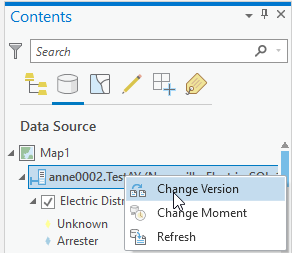
- В диалоговом окне Изменить версию щелкните sde.Default вверху списка версий и нажмите кнопку ОК.
- Щелкните правой кнопкой мыши строку источника данных и выберите Изменить версию.
- Подключитесь к необходимому моменту, выполнив следующие действия:
- Щелкните правой кнопкой мыши источник данных и выберите Изменить момент.
- На открывшейся панели История используйте элементы управления Определенная дата и время или Исторический момент, чтобы указать желаемый момент.
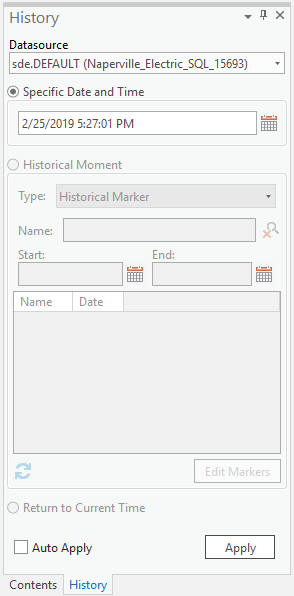
- Щелкните Применить.
- Закройте панель История.
- Выполните один из следующих рабочих процессов:
- Чтобы создать схему в указанный момент, выполните следующие действия:
- На карте выберите все интересующие вас объекты сети.
- Убедитесь в том, что на панели Содержание выбран слой сервиса инженерной сети или сети трассировки. На вкладке Данные в группе вкладок Инженерная сеть или Сеть трассировки щелкните ниспадающее меню Новый в группе Схема и выберите желаемый объект шаблона из списка шаблонов.
- Чтобы открыть сохраненную схему в этот указанный момент, выполните следующие действия:
- На вкладке Данные группы вкладок Инженерная сеть или Сеть трассировки щелкните Найти.
- На появившейся панели Найти схемы настройте необходимые параметры.
- Щелкните Обновить
 внизу списка, чтобы обновить список схем.
внизу списка, чтобы обновить список схем. - Затем сделайте одно из следующего:
- Дважды щелкните элемент схемы, который вас интересует.
- Щелкните интересующий вас элемент схемы, чтобы отметить его в списке, затем щелкните его правой кнопкой мыши и выберите Добавить в новую карту-схему
 в открывшемся контекстном меню.
в открывшемся контекстном меню.
Откроется новый вид карты-схемы. Она ссылается на одно из следующих:
- Временная схема, основанная на выбранных сетевых объектах, какими они были в указанный момент в прошлом.
- Сохраненная схема, какой она была в указанный момент прошлого
- Чтобы создать схему в указанный момент, выполните следующие действия: